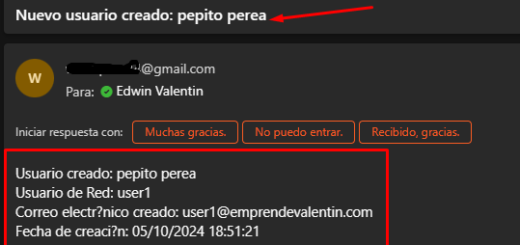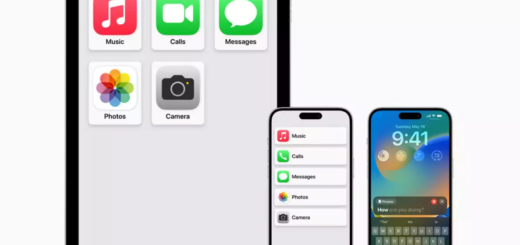Cómo evitar correos de spam en Office 365 Outlook

Introducción: El spam es un problema común en el correo electrónico que puede inundar tu bandeja de entrada y dificultar la gestión de tus mensajes importantes. Afortunadamente, Office 365 Outlook ofrece varias herramientas y configuraciones que te ayudarán a evitar los correos de spam. En este artículo, aprenderás cómo protegerte de los mensajes no deseados y mantener tu bandeja de entrada limpia y segura.
- Activa el filtrado de correo no deseado: Office 365 Outlook cuenta con una función de filtrado de correo no deseado que analiza los mensajes entrantes y los clasifica como spam si cumplen ciertos criterios. Para asegurarte de que esta función esté habilitada, sigue estos pasos:
- Abre Outlook y ve a la configuración de tu cuenta.
- Busca la sección de «Opciones» o «Configuración de correo».
- Encuentra la opción de «Filtrado de correo no deseado» y asegúrate de que esté activada.
- Marca los correos como spam: Si un mensaje de spam llega a tu bandeja de entrada, puedes marcarlo manualmente como spam para que Outlook lo identifique como tal en el futuro. Para hacer esto:
- Selecciona el mensaje de spam en tu bandeja de entrada.
- En la barra de opciones, busca la opción «Marcar como correo no deseado» o «Marcar como spam» y haz clic en ella.
- Outlook moverá el mensaje a la carpeta de correo no deseado y aprenderá a reconocer correos similares en el futuro.
- Configura reglas de correo: Outlook te permite crear reglas personalizadas para gestionar el flujo de correo. Puedes configurar reglas que muevan automáticamente los mensajes de remitentes específicos a carpetas designadas o que los eliminen directamente. Para crear una regla:
- Ve a la configuración de tu cuenta en Outlook.
- Busca la sección de «Reglas» o «Gestión de correo».
- Explora las opciones disponibles y configura reglas que se ajusten a tus necesidades, como mover correos de remitentes desconocidos o con ciertas palabras clave a la carpeta de correo no deseado.
- Utiliza la lista de remitentes bloqueados: Outlook te permite bloquear remitentes específicos para evitar recibir correos no deseados de ellos en el futuro. Para agregar remitentes a la lista de bloqueados:
- Abre Outlook y selecciona un mensaje del remitente que deseas bloquear.
- En la barra de opciones, busca la opción «Bloquear» o «Bloquear remitente» y haz clic en ella.
- Outlook moverá el mensaje actual y futuros mensajes del remitente a la carpeta de correo no deseado.
- Mantén actualizado el filtro de correo no deseado: Es importante mantener actualizado el filtro de correo no deseado en Office 365 Outlook para garantizar una protección eficaz contra el spam. Microsoft actualiza regularmente su base de datos de spam para adaptarse a las nuevas técnicas utilizadas por los remitentes no deseados. Asegúrate de mantener tu versión de Office 365 actualizada para recibir estas actualizaciones.
Conclusión: Con las herramientas y configuraciones adecuadas, es posible evitar los correos de spam.